Free PC Audit
Бесплатная программа Free PC Audit поможет узнать ключ установленного Windows. Эта программа не требует установки на компьютер. Запустите файл утилиты, после этого откроется окно программы Free PC Audit, в котором начнется сканирование системы.
После завершения сканирования, во вкладке «System», напротив пункта «Windows product key» вы увидите ключ продукта установленной операционной системы Windows.
Для копирования ключа, выделите строку с лицензионным ключом, а затем с помощью пункта контекстного меню «Copy», или с помощью клавиш «Ctrl» + «C» скопируйте ключ продукта Windows из окна утилиты.
Получаем ключ активации Windows 8 с помощью VBScript
- Создайте новый текстовый файл с именем get_windows_8_key.vbs и сохраните его на рабочем столе
- Вставьте в него следующий код
Set WshShell = CreateObject("WScript.Shell") regKey = "HKLM\SOFTWARE\Microsoft\Windows NT\CurrentVersion\" DigitalProductId = WshShell.RegRead(regKey & "DigitalProductId") Win8ProductName = "Windows Product Name: " & WshShell.RegRead(regKey & "ProductName") & vbNewLine Win8ProductID = "Windows Product ID: " & WshShell.RegRead(regKey & "ProductID") & vbNewLine Win8ProductKey = ConvertToKey(DigitalProductId) strProductKey ="Windows 8 Key: " & Win8ProductKey Win8ProductID = Win8ProductName & Win8ProductID & strProductKey MsgBox(Win8ProductKey) MsgBox(Win8ProductID) Function ConvertToKey(regKey) Const KeyOffset = 52 isWin8 = (regKey(66) \ 6) And 1 regKey(66) = (regKey(66) And &HF7) Or ((isWin8 And 2) * 4) j = 24 Chars = "BCDFGHJKMPQRTVWXY2346789" Do Cur = 0 y = 14 Do Cur = Cur * 256 Cur = regKey(y + KeyOffset) + Cur regKey(y + KeyOffset) = (Cur \ 24) Cur = Cur Mod 24 y = y -1 Loop While y >= 0 j = j -1 winKeyOutput = Mid(Chars, Cur + 1, 1) & winKeyOutput Last = Cur Loop While j >= 0 If (isWin8 = 1) Then keypart1 = Mid(winKeyOutput, 2, Last) insert = "N" winKeyOutput = Replace(winKeyOutput, keypart1, keypart1 & insert, 2, 1, 0) If Last = 0 Then winKeyOutput = insert & winKeyOutput End If a = Mid(winKeyOutput, 1, 5) b = Mid(winKeyOutput, 6, 5) c = Mid(winKeyOutput, 11, 5) d = Mid(winKeyOutput, 16, 5) e = Mid(winKeyOutput, 21, 5) ConvertToKey = a & "-" & b & "-" & c & "-" & d & "-" & e End Function - Дважды щелкните по файлу, после чего должно появиться окно, с отображенным в нем ключом продукта. В нашем случае система активирована ключом Windows 8 Release Preview.
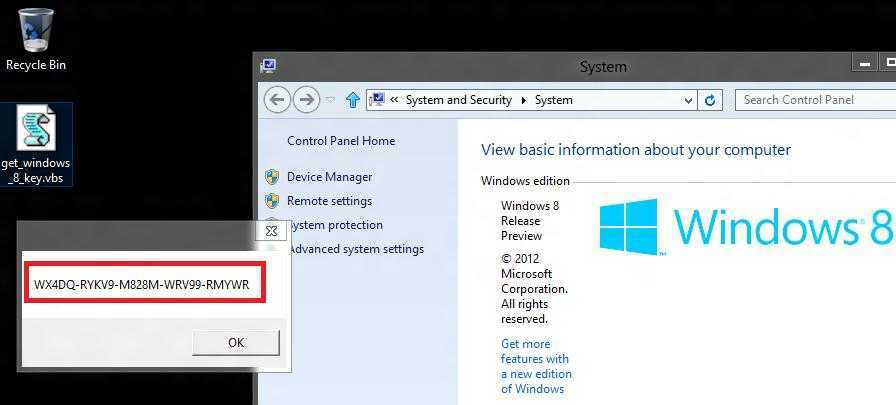
Готовый vbs скрипт можно скачать тут:get_windows_8_key_vbs.zip.
Где находится ключ продукта Windows 7?
Некоторые пытливые умы пытаются отыскать ключ среди файлов самой системы. Надо сказать, что занятие это абсолютно бесполезное.
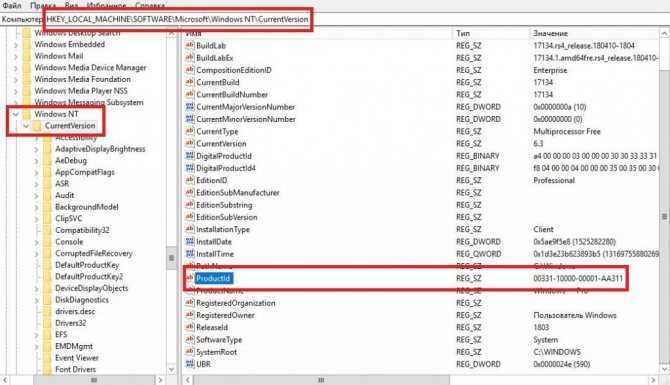
Дело в том, что именно эта информация находится в зашифрованном виде в параметре DigitalProductId, а он является записью системного реестра в разделах WindowsNT и CurrentVersion одной из основных веток HKLM. Несмотря на это, расшифровать эти данные можно достаточно просто. Но об этом вы можете прочесть чуть ниже. Ключи ОЕМ еще на стадии заводской установки вшиваются непосредственно в электронную микросхему первичной системы ввода/вывода BIOS, но информация в программном интерфейсе отсутствует.
Найдите ключ продукта Windows с помощью Belarc Advisor
Belarc Advisor — это бесплатная программа, которую вы загружаете и устанавливаете на свой компьютер. Он не только показывает ваш лицензионный ключ Windows, но также создает подробный профиль вашего программного и аппаратного обеспечения, сетевой инвентарь, отсутствующие исправления Microsoft, состояние антивируса и тесты безопасности. После того, как он проанализирует ваш компьютер или устройство, он покажет вам результаты на локальной веб-странице. Внимательно посмотрите на левую часть окна браузера, и вы найдете ссылку под названием «Лицензии на программное обеспечение»: нажмите на нее. Вы попадете в раздел страницы «Лицензии на программное обеспечение», где отобразятся идентифицированные лицензии на программное обеспечение, включая лицензию на установку Windows.
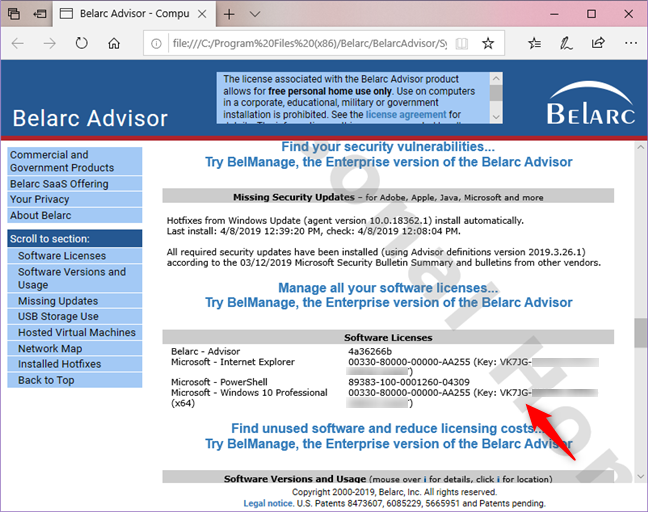
Ключ продукта windows 8, 8.1: как узнать
При работе на персональном компьютере или ноутбуке может возникнуть ситуация, когда требуется узнать код операционной системы (ОС). Так же потребуется необходимость её активации. Это несложные процедуры, которые легко выполнимы.
Вам может понадобиться код активации операционной системы
Что такое ключ продукта и зачем его нужно знать.
Он состоит из 25 цифр и букв латинского алфавита и используется для легализации продукта. Активированная система является валидной и на неё распространяются обновления компании Microsoft. При покупке лицензированной ОС, набор символов, находится на упаковке.
Если приобретается устройство с предустановленной ОС, то код отпечатан на наклейке, которая у ноутбуков находится на обратной стороне корпуса.
Поскольку лицензированная ОС стоит недёшево, многие пользователи приобретают на диске или скачивают из интернета пиратские копии, для установки которых используются специальные программы. В отдельных случаях потребуется узнать ключ Windows 7. При использовании нелицензированных копий, пользователя ждут следующие проблемы:
- Компьютер тормозит
- Происходит произвольная перезагрузка
- Фон экрана становится чёрным и на нём появляются предупредительные надписи
Как узнать ключ Windows (читать ниже)
Узнать ключ Windows любой версии, уже установленной на персональный компьютер, можно двумя способами. Первый способ подразумевает использование средств ОС и требует написания программы.
Этот способ сложный, продолжительный и подходит для опытных пользователей, поэтому удобнее узнать ключ win 7 на компе, воспользовавшись бесплатной утилитой ProdyKey.
Маленькая программа позволяет узнать коды следующих продуктов:
- Windows
- Microsoft Office
- Exchange Server
Работать с этой утилитой очень просто
После её загрузки с официального сайта (важно) и запуска с правами администратора появляется окно, где указаны данные установленных продуктов. Они потребуются при переустановке ОС, а информация на упаковке стёрлась или утеряна
появляется окно, где указаны данные установленных продуктов
После приобретения ОС и установки на персональное устройство, её необходимо легализовать.
Код активации для виндовс 7 находится на упаковке с установочным диском. Он выглядит следующим образом.
Код активации для виндовс
В_строку «Ключ продукта» нужно аккуратно и без ошибок записать эту последовательность символов
Затем ОС нужно активировать. Для этого выполняются следующие действия:
- «Пуск»
- «Панель управления»
- «Система»
На экране появляется окно, где имеется строка «Изменить ключ продукта» и в неё вписывается имеющийся код, после чего он вводится в компьютер.
На экране появляется окно, где имеется строка «Изменить ключ продукта»
После завершения процесса можно узнать активирована ли Windows 7. В нижней строке появляется надпись «Активация Windows выполнена» и значок.
Легализация операционной системы Windows 8 и 8.1
Активировать Windows 8 можно используя активатор для Windows 8.
Выполнение этого процесса при наличии кода осуществляется таким же способом, как и при установке 7 версии, то есть в окне «Система» через панель управления.
Если ОС незаконная, то нужно использовать специальную программу, которая сама пропишет ключ и сделает всё остальное. Таких продуктов достаточно много и можно отметить некоторые из них:
- KMS auto
- KMS nano25
- KMS activator
Программы не требуют никаких действий при установке, но система будет валидна в течение 180 дней, после чего процесс повторяют. Узнать ключ Windows 8 на ноутбуке возможно с помощью программки Key Finder, которая считывает данные из БИОС.
Особенно опасно использовать пиратские копии при работе с большими объёмами информации и при финансовых операциях.
Теперь вы знаете, как узнать ключ Windows 8 и Windows 8.1
1 способ:
- Откройте командную строку с правами администратора.
- Перейдите в каталог Office14, набрав в командной строке:
cd ”c:\Program Files\Microsoft Office\Office14”
Примечание: для пользователей, которые установили 32- (x86) битную версию Office 2010 на 64- (x64) битной ОС Windows, должны воспользоваться следующей командой:
cd “c:\Program Files (x86)\Microsoft Office\Office14”
3. Затем наберите следующую команду:
cscript ospp.vbs /dstatus
4. Поля LICENSE NAME и LICENSE DESCRIPTION содержат информацию о типе лицензии Office 2010, а в строке с LICENSE STATUS отображен статус активации MS Office 2010.
Типичный вывод команды выглядит так:
В строке Last 5 characters of installed product key написаны последние 5 цифр ключа продукта, который мы искали.
В строке с License Name также указано каким образом активирована ваша копия Office 2010. Здесь могут присутствовать следующие значения:
- KMS_Client edition – активирован на сервере KMS
- MAK edition – тип активации MAK
- Retail edition – активирован с помощью розничного ключа retail product key.
В строке с License Description также указывается по какому каналу лицензирования или распространения был получен дистрибутив Office 2010. Возможные значения:
- VOLUME_KMSCLIENT – для корпоративных подписчиков
- RETAIL – для розничных версий Office 2010, приобретенных у поставщиков или скачанных по подпискам MSDN и TechNet.
Если значение параметра License Status – LICENSED, значит ваша копия Office 2010 активирована корректно.
Способы проверки
Сразу нужно отметить, что сам по себе дистрибутив Виндовс 7 не может быть ни лицензионным, ни пиратским. Лицензионной ОС становится только после введения кода лицензии, за который, собственно, и платят при покупке системы, а не за сам дистрибутив. При этом при переустановке ОС вы сможете использовать этот же лицензионный код для инсталляции другого дистрибутива. После этого он станет тоже лицензионным. А вот если вы не введете код, то после окончания пробного периода не сможете работать полноценно с данной ОС. Также на экране появится надпись о необходимости активации. Собственно, как раз после того, как недобросовестные лица проводят активацию не путем покупки лицензии, а с использованием различных обходных вариантов, операционная система и становится пиратской.
Бывают также случаи, когда несколько операционных систем одновременно активируют одним и тем же ключом. Это тоже противозаконно, если обратное не указано в условиях применяемой лицензии. Поэтому возможен вариант, что изначально на всех компьютерах данный ключ будет идентифицироваться как лицензионный, но после очередного обновления лицензия будет сброшена, так как Майкрософт выявит факт мошенничества, и вам придется покупать её заново для повторной активации.
Самое очевидное доказательство того, что вы не используете лицензионную ОС, является появление после включение компьютера сообщения о том, что ваша версия Windows не активирована. Но не всегда бывает так просто выяснить ответ на затрагиваемый в данной теме вопрос. Существует ряд способов проверки Виндовс 7 на подлинность. Одни из них осуществляются визуально, а другие – через интерфейс операционной системы. Кроме того, раньше верификацию можно было осуществить непосредственно на веб-ресурсе Майкрософт, но сейчас такая возможность отсутствует. Далее мы подробнее поговорим об актуальных вариантах проверки на подлинность.
Способ 1: По стикеру
Если вы приобрели стационарный компьютер или ноутбук с уже установленной операционной системой, то поищите на корпусе стикер в виде наклейки с логотипом Windows и кодом лицензии. Если на корпусе вы его не нашли, то в этом случае попробуйте найти в установочных дисках, которые получили при приобретении компьютера, или внутри других полученных материалов. В случае обнаружения такого стикера, велика вероятность того, что ОС является лицензионной.
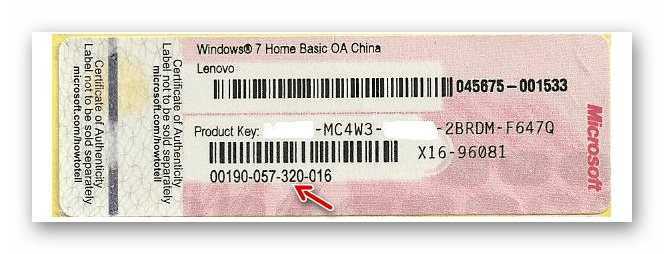
Но для того, чтобы окончательно удостовериться в этом, нужно сверить код стикера с фактическим кодом активации, который можно увидеть через интерфейс системы. Для этого нужно сделать простые манипуляции.
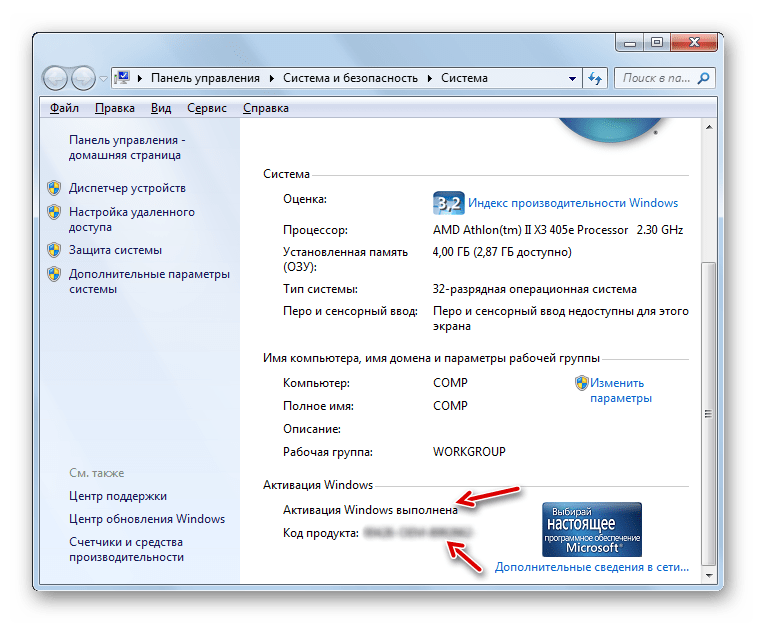
Способ 2: Установка обновлений
Пиратские версии, как правило, не поддерживают установку дополнительных обновлений, а, значит, ещё одним способом проверки своей системы на подлинность является активация и пробная установка апдейтов. Но стоит отметить, что если опасения насчет пиратской версии подтвердятся, то вы рискуете после проведения данной процедуры с установкой апдейтов получить неработоспособную или урезанную по функционалу систему.
Источник
Как узнать ключ установленной Windows 7, 8?
Будет полезно тем, кто потерял коробочку из под Win, ключик затёрся или д.р причины.
Узнавать ключ будем с помощью скрипта.
1) Создаем на рабочем столе(или где удобно) текстовый файл. (ПКМ => Cоздать => текстовый файл).
2) Далее открываем его и копируем в него следующий текст:
Set WshShell = CreateObject(«WScript.Shell») regKey = «HKLMSOFTWAREMicrosoftWindows NTCurrentVersion» DigitalProductId = WshShell.RegRead(regKey & «DigitalProductId») Win8ProductName = «Windows Product Name: » & WshShell.RegRead(regKey & «ProductName») & vbNewLine Win8ProductID = «Windows Product ID: » & WshShell.RegRead(regKey & «ProductID») & vbNewLine Win8ProductKey = ConvertToKey(DigitalProductId) strProductKey =»Windows 8 Key: » & Win8ProductKey Win8ProductID = Win8ProductName & Win8ProductID & strProductKey MsgBox(Win8ProductKey) MsgBox(Win8ProductID) Function ConvertToKey(regKey) Const KeyOffset = 52 isWin8 = (regKey(66) 6) And 1 regKey(66) = (regKey(66) And &HF7) Or ((isWin8 And 2) * 4) j = 24 Chars = «BCDFGHJKMPQRTVWXY2346789» Do Cur = 0 y = 14 Do Cur = Cur * 256 Cur = regKey(y + KeyOffset) + Cur regKey(y + KeyOffset) = (Cur 24) Cur = Cur Mod 24 y = y -1 Loop While y >= 0 j = j -1 winKeyOutput = Mid(Chars, Cur + 1, 1) & winKeyOutput Last = Cur Loop While j >= 0 If (isWin8 = 1) Then keypart1 = Mid(winKeyOutput, 2, Last) insert = «N» winKeyOutput = Replace(winKeyOutput, keypart1, keypart1 & insert, 2, 1, 0) If Last = 0 Then winKeyOutput = insert & winKeyOutput End If a = Mid(winKeyOutput, 1, 5) b = Mid(winKeyOutput, 6, 5) c = Mid(winKeyOutput, 11, 5) d = Mid(winKeyOutput, 16, 5) e = Mid(winKeyOutput, 21, 5) ConvertToKey = a & «-» & b & «-» & c & «-» & d & «-» & e End Function
3) Затем закрываем его и сохраняем все содержимое.
4) Теперь меняем расширение этого текстового файла: с «txt» на «vbs». (Win 8(7) Файл => Сохранить как => «Новый текстовый документ.txt» просто меняете «txt» на «vbs») Не забудьте, что после названия файла должна стоять точка. Соглашаемся с изменениями.
5) Теперь, этот новый файл, достаточно запустить, как обычную программу и перед нами всплывет окно с ключом установленной Windows 7, 8.
Скачать бесплатно
KMSTools это отличная программа. В ней собраны лучшие утилиты, которые подскажут как узнать необходимы ключи при помощи которых, можно без труда и без особых усилий активировать Windows 10 . Также, утилита включает в себе программу KMSAuto, которая сама выполнит активацию системы без помощи пользователя. Это очень удобно, так как в несколько кликов можно добиться положительного результата, без надобности искать и проверять найденные в интернете ключи.
Скачать кейген можно на нашем сайте. Архив прошел проверку антивирусом, что означает, что его скачивание полностью безопасна, и не навредит вашему компьютеру и файлам на жестком диске.
Как узнать ключ Windows (читать ниже)
Узнать ключ Windows любой версии, уже установленной на персональный компьютер, можно двумя способами. Первый способ подразумевает использование средств ОС и требует написания программы. Этот способ сложный, продолжительный и подходит для опытных пользователей, поэтому удобнее узнать ключ win 7 на компе, воспользовавшись бесплатной утилитой ProdyKey. Маленькая программа позволяет узнать коды следующих продуктов:
- Windows
- Microsoft Office
- Exchange Server
Работать с этой утилитой очень просто
После её загрузки с официального сайта (важно) и запуска с правами администратора появляется окно, где указаны данные установленных продуктов. Они потребуются при переустановке ОС, а информация на упаковке стёрлась или утеряна
появляется окно, где указаны данные установленных продуктов
Код активации для виндовс 7 находится на упаковке с установочным диском. Он выглядит следующим образом.
Код активации для виндовс
В процессе установки, после создания учётной записи пользователя, на экране появится предложение ввести шифр, указанный на этикетке. В строку «Ключ продукта» нужно аккуратно и без ошибок записать эту последовательность символов.
В_строку «Ключ продукта» нужно аккуратно и без ошибок записать эту последовательность символов
Затем ОС нужно активировать. Для этого выполняются следующие действия:
- «Пуск»
- «Панель управления»
- «Система»
На экране появляется окно, где имеется строка «Изменить ключ продукта» и в неё вписывается имеющийся код, после чего он вводится в компьютер.
На экране появляется окно, где имеется строка «Изменить ключ продукта»
После завершения процесса можно узнать активирована ли Windows 7. В нижней строке появляется надпись «Активация Windows выполнена» и значок.
Как узнать ключ Windows 10 средствами операционной системы?
На любом компьютере, обладая правами администратора, можно без сторонних программ и приложений узнать лицензионный ключ Windows 10. При этом процедуры разные, в случае с определением OEM и Installed ключей.
Как определить OEM Key на Windows 10
Узнать лицензионный ключ операционной системы, который «вшит» в материнскую плату компьютера, очень просто, если знать команду, которая специально для этого предусмотрена в Windows 10. Для определения OEM ключа проделайте следующее:
- Нажмите на клавиатуре сочетание клавиш Windows+R, чтобы вызвать строчку меню «Выполнить», и в ней пропишите следующую команду: wmic path softwarelicensingservice get OA3xOriginalProductKey
- После этого компьютер проведет считывание из БИОС лицензионного ключа в материнской плате и выдаст запрашиваемую информацию, если она имеется.
Выданный OEM ключ можно использовать для переустановки версии операционной системы, которая изначально была установлена на компьютере.
Как определить Installed Key на Windows 10
Используя одну команду, определить Installed Key не получится, и он запрятан чуть глубже в операционной системе Windows. Но достать информацию о лицензионном ключе Windows при желании можно, не устанавливая на компьютер сторонние приложения. Для этого необходимо сделать следующее:
- Запустите пустой стандартный блокнот Windows, который можно найти по следующему пути: «Пуск» — «Все приложения» — «Стандартные Windows» — «Блокнот».
- В открытую программу текстового редактора скопируйте следующий код:
function Get-WindowsKey {
param ($targets = ".")
$hklm = 2147483650
$regPath = "Software\Microsoft\Windows NT\CurrentVersion"
$regValue = "DigitalProductId"
Foreach ($target in $targets) {
$productKey = $null
$win32os = $null
$wmi = "\\$target\root\default:stdRegProv"
$data = $wmi.GetBinaryValue($hklm,$regPath,$regValue)
$binArray = ($data.uValue)
$charsArray = "B","C","D","F","G","H","J","K","M","P","Q","R","T","V","W","X","Y","2","3","4","6","7","8","9"
## decrypt base24 encoded binary data
For ($i = 24; $i -ge 0; $i--) {
$k = 0
For ($j = 14; $j -ge 0; $j--) {
$k = $k * 256 -bxor $binArray
$binArray = ::truncate($k / 24)
$k = $k % 24
}
$productKey = $charsArray + $productKey
If (($i % 5 -eq 0) -and ($i -ne 0)) {
$productKey = "-" + $productKey
}
}
$win32os = Get-WmiObject Win32_OperatingSystem -computer $target
$obj = New-Object Object
$obj | Add-Member Noteproperty Computer -value $target
$obj | Add-Member Noteproperty Caption -value $win32os.Caption
$obj | Add-Member Noteproperty CSDVersion -value $win32os.CSDVersion
$obj | Add-Member Noteproperty OSArch -value $win32os.OSArchitecture
$obj | Add-Member Noteproperty BuildNumber -value $win32os.BuildNumber
$obj | Add-Member Noteproperty RegisteredTo -value $win32os.RegisteredUser
$obj | Add-Member Noteproperty ProductID -value $win32os.SerialNumber
$obj | Add-Member Noteproperty ProductKey -value $productkey
$obj
}
}
Далее нажмите «Файл» — «Сохранить как…» и в графе «Тип файла» выберите «Все файлы». Следом введите имя файла «windowskey.ps1». Остается выбрать папку, куда будет сохранен файл. Рекомендуем сохранить его в корневую папку одного из дисков, поскольку позже к нему потребуется прописывать путь. К примеру, выберите «Локальный диск С» для сохранения и нажмите «Сохранить».
Теперь запустите поиск, и введите в него запрос «PowerShell». Когда поиск выдаст результат, нажмите на найденной программе правой кнопкой мыши и выберите пункт «Запустить от имени администратора».
После этого откроется административная панель Microsoft, в которой требуется ввести команду «Set-ExecutionPolicy RemoteSigned» и нажать Enter.
Далее появится окно с требованием подтвердить пункты безопасности – нажимайте «Y», а после клавишу Enter.
Теперь необходимо ввести путь до файла, который мы сохраняли в третьем пункте инструкции. Для этого пропишите C:\windowskey.ps1 и нажмите Enter
Внимание: Если вы сохранили файл в третьем пункте в другой папке – пропишите путь до нее.
Далее вводим команду Get-WindowsKey и жмем Enter. После этого на экране появится Installed Key установленной операционной системы.
Обратите внимание, что Installed Key отображается в пункте «Product Key». Также выполнение описанных выше действий позволяет узнать некоторые подробности об операционной системе, используемой на компьютере
Как посмотреть ключ Windows в Free PC Audit
Бесплатная программа Free PC Audit поможет узнать ключ установленного Windows. Эта программа не требует установки на компьютер. Запустите файл утилиты, после этого откроется окно программы Free PC Audit, в котором начнется сканирование системы.
После завершения сканирования, во вкладке «System», напротив пункта «Windows product key» вы увидите ключ продукта установленной операционной системы Windows.
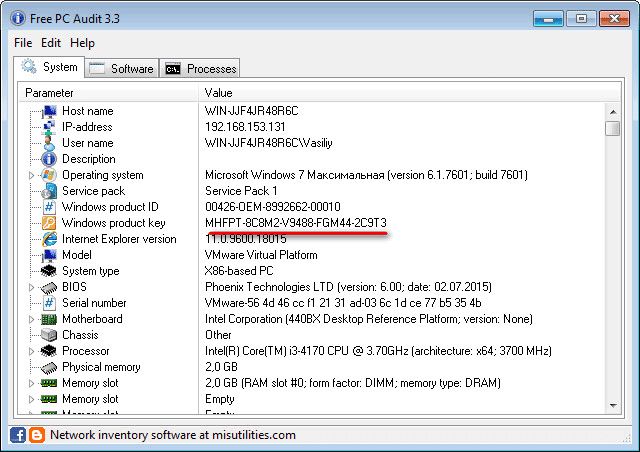
Для копирования ключа, выделите строку с лицензионным ключом, а затем с помощью пункта контекстного меню «Copy», или с помощью клавиш «Ctrl» + «C» скопируйте ключ продукта Windows из окна утилиты.
Как узнать ключ активации Windows 8 с помощью Powershell
Узнать ключ установленной Windows 8 можно также с помощью Powerhell.
-
Создайте файл с расширением get_windows_8_key.ps1 и скопируйте в него следующий код:
function Get-WindowsKey { ## get the Windows Product Key from any PC param ($targets = ".") $hklm = 2147483650 $regPath = "Software\Microsoft\Windows NT\CurrentVersion" $regValue = "DigitalProductId" Foreach ($target in $targets) { $productKey = $null $win32os = $null $wmi = WMIClass"\\$target\root\default:stdRegProv" $data = $wmi.GetBinaryValue($hklm,$regPath,$regValue) $binArray = ($data.uValue)52..66 $charsArray = "B","C","D","F","G","H","J","K","M","P","Q","R","T","V","W","X","Y","2","3","4","6","7","8","9" ## decrypt base24 encoded binary data For ($i = 24; $i -ge ; $i--) { $k = For ($j = 14; $j -ge ; $j--) { $k = $k * 256 -bxor $binArray$j $binArray$j = math::truncate($k 24) $k = $k % 24 } $productKey = $charsArray$k + $productKey If (($i % 5 -eq ) -and ($i -ne )) { $productKey = "-" + $productKey } } $win32os = Get-WmiObject Win32_OperatingSystem -computer $target $obj = New-Object Object $obj | Add-Member Noteproperty Computer -value $target $obj | Add-Member Noteproperty Caption -value $win32os.Caption $obj | Add-Member Noteproperty CSDVersion -value $win32os.CSDVersion $obj | Add-Member Noteproperty OSArch -value $win32os.OSArchitecture $obj | Add-Member Noteproperty BuildNumber -value $win32os.BuildNumber $obj | Add-Member Noteproperty RegisteredTo -value $win32os.RegisteredUser $obj | Add-Member Noteproperty ProductID -value $win32os.SerialNumber $obj | Add-Member Noteproperty ProductKey -value $productkey $obj } } - Запустите командную строку с правами администратора и для открытия консоли PoSh выполните в ней команду powershell
-
В появившемся окне нужно разрешить выполнение неподписанных скриптов командой:
Set-ExecutionPolicy RemoteSigned
-
Выполните команды
Import-Module d:\myfile.ps1; Get-WindowsKey
- В результате в окне Powershell отобразится ключ установленной Windows
- Если нужно узнать ключи активации на удаленных компьютерах, воспользуйтесь командой Get-WindowsKey «computer1″, «serv-dc2″, «romp-buh02″
Готовый powershell скрипт находится тут:get_windows_8_key_ps.zip
Еще одна версия Powershell скрипта из комментариев от akaNeo
LiveInternetLiveInternet
—Рубрики
- Интересное (136)
- Видео,фильмы,книги (110)
- *БАНЯ (11)
- Юмор (9)
- *ВСЕ о компе (123)
- фотошоп (34)
- *ДАЧА (108)
- *ДИЗАЙН (416)
- балконы (57)
- ванная (7)
- гостинная/прихожая (42)
- детская (20)
- кухни (53)
- мебель (64)
- спальня (29)
- *ДОМ (796)
- идеи,декор (543)
- МК (103)
- сделай сам (165)
- *ЗДОРОВЬЕ (855)
- *КРАСОТА (1491)
- волосы (172)
- маникюр,макияж (118)
- прически (124)
- скрабы,крема,маски (423)
- тело,лицо (768)
- *КУХНЯ (6003)
- блины,оладьи,омлеты,запеканки (342)
- бутерброды (52)
- вареники,пельмени (83)
- варенье,заготовки (360)
- Вторые/горячие блюда (580)
- Десерты,крем,конфеты (1313)
- заготовки,украшения (143)
- заливное (15)
- из сыра (44)
- Мясо/рулеты/котлеты/колбасы (850)
- напитки,ликеры, настойки, чаи (206)
- овощи (94)
- пост (29)
- рыба (373)
- сайты (1)
- салаты и закуски (736)
- соусы, заправки (169)
- Супы (146)
- Тесто (132)
- хлеб,пирожки,пироги (652)
- *МОДА (355)
- *Молитвы (45)
- *МУЗЫКА (7)
- *МЫЛОВАРЕНИЕ (131)
- скрабы (28)
- *Новичкам (62)
- *ПОЛЕЗНЫЕ ПРОГРАмМЫ (122)
- *ПОЛЕЗНЫЕ СОВЕТЫ (403)
- *ПРАЗДНИКИ (1605)
- Новый год/Рождество (1013)
- Пасха (526)
- *Рисование,живопись (686)
- *РУКОДЕЛИЕ (7869)
- бисер (451)
- журнал (78)
- буфы (22)
- винтаж (31)
- вышивка (1394)
- вязание (749)
- декор (148)
- декупаж (43)
- игрушки,поделки,ангелы (884)
- из газет,бумаги (704)
- мех (138)
- МК (341)
- подушки,пледы,коврики,покрывало (635)
- пэчворк,стежка (59)
- сделай сам,переделки (154)
- сумки (523)
- сутаж (66)
- украшения (542)
- фарфор, пластика,глина,соленое тесто (1263)
- *УПРАЖНЕНИЯ (341)
- гимнастика,йога,фитнес (193)
- масаж (26)
- *Цветы,уход (75)
- *ШИТЬЕ (1407)
- выкройки (742)
- мк (276)
- тапочки (99)
- шторы (34)
- *Я-ЖЕНЩИНА. (82)
- Изучаем языки (33)
Удалите ключ Office 2016, 2019 и 365
Это то, что может стать проблемой, мы имеем в виду их замену на компьютерах в сети или в наших собственных. Вот почему в этих же строках мы покажем вам самый простой способ устранить Офисная лицензия заменить его другим. Это то, что также будет очень полезно для устранения ошибки, которая не перестает беспокоить нас при работе с такими программами, как Word или Excel.
Прежде всего, мы собираемся показать вам способ достижения этого, о котором мы говорим, это тот случай, когда у вас есть самые последние версии Office. Здесь мы конкретно ссылаемся на версии 2016, 2019 и Office 365. Это то, что нам придется выполнять вручную, как мы увидим. Если у вас есть более старые версии, мы покажем вам это позже.
Откройте командную строку или окно CMD в Windows
Для этих текущих версий первое, что мы делаем, это переходим к Windows поле поиска, чтобы ввести Команда CMD и получить к нему доступ с правами администратора.
Это приведет к окну командной строки. Ну раз в этом, в зависимости от того, есть ли у нас 32-бит или 64-битный Office, мы должны будем найти себя в пути к диску или в другом. В первом случае 32 бита идем по следующему пути: C: / Program Files (x86) / Microsoft Офис / Офис16. Напротив, если у нас есть пакет с 64-битной архитектурой, мы переходим в C: / Program Files / Microsoft Office / Office16.
Очистить ключ для современных версий Office
Итак, первое, что мы собираемся сделать здесь, это получить немного подробности лицензии такие как название лицензии и ключ как таковой. Для этого нужно набрать команду cscript ospp.vbs / dstatus.
В этот момент и через несколько секунд мы обнаруживаем, как мы уже говорили вам, ряд данных, связанных с паролем Office, о котором мы вам говорили. Вот набор из последних 5 символов в поле Последние 5 символов установленного ключа продукта. Что ж, вот что нас действительно интересует в данном случае. Поэтому на этом этапе мы сообщаем вам, что для удаления ключа продукта Office из этого компьютер , мы должны написать следующую команду: cscript ospp.vbs / unpkey: XXXXX.
Как вы понимаете, в 5 X вам нужно будет указать пять символов, собранных на предыдущем шаге. Таким образом, когда-то команду выполняется успешно, Office будет в нелицензированном состоянии, по крайней мере, до тех пор, пока мы не добавим новый, что мы и ищем здесь.
Speccy
Бесплатная программа Speccy от известной компании Piriform, производителя CCleaner и другого программного обеспечения. С официального сайта можно скачать переносную (portable) версию Speccy. Существует платная версия программы с расширенными возможностями.
Программа предоставляет пользователю подробную информацию об аппаратном обеспечении компьютера, также с помощью приложения можно узнать лицензионный ключ установленной Windows.
Запустите программу Speccy, в разделе «Операционная система» отобразится версия установленной операционной системы, ее серийный номер (ключ активации).
Как узнать ключ Windows 8 с помощью VBScrit
Ключи активации операционной системы Windows хранятся на жестком диске в зашифрованном виде. Выполнение скрипта VBScrit позволит получить ключ продукта установленной операционной системы в расшифрованном виде. Данный скрипт был разработан для операционной системы Windows 8, но этот код также прекрасно работает в операционных системах Windows 10, Windows 8.1, Windows 7.
Для выполнения операции кликните два раза по файлу «WindowsKey.vbs». В открывшемся окне вы увидите код активации Windows. Далее нажмите на кнопку «ОК».
В следующем окне появится информация о версии операционной системы, ID продукта и номер ключа продукта. Не обращайте внимания на название записи «Windows 8 Key». Название этой ОС будет отображаться на любой версии операционной системы Windows.
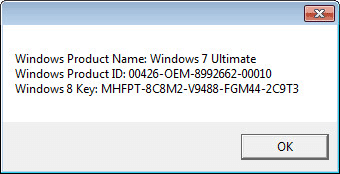
Просмотр ключа продукта установленной Windows 10 и OEM-ключа в ShowKeyPlus
Есть множество программ для описываемых здесь целей, но мне больше других приглянулась найденная недавно ShowKeyPlus, которая не требует установки и отдельно показывает сразу два ключа: установленной в текущий момент системы и OEM ключ в UEFI. Заодно сообщает, для какой именно версии Windows подходит ключ из UEFI. Также с помощью этой программы можно узнать ключ из другой папки с Windows 10 (на другом жестком диске, в папке Windows.old), а заодно проверить ключ на валидность (пункт Check Product Key).
Все, что нужно сделать — запустить программу и посмотреть отображаемые данные:
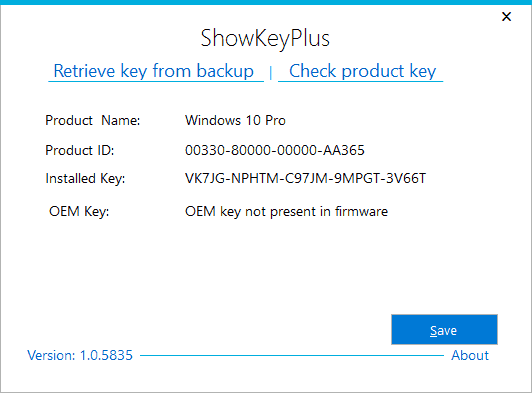
- Installed Key — ключ установленной системы.
- OEM Key — ключ предустановленной ОС, если она была на компьютере.
Также эти данные можно сохранить в текстовый файл для дальнейшего использования или архивного хранения, нажав кнопку «Save». Кстати, проблема с тем, что порой разные программы показывают разные ключи продукта для Windows, как раз и появляется из-за того, что некоторые из них смотрят его в установленной системе, другие в UEFI.
Как узнать ключ продукта Windows 10 в ShowKeyPlus — видео
Скачать ShowKeyPlus можно со страницы https://github.com/Superfly-Inc/ShowKeyPlus/releases/
Выводы
Существует огромное количество способов для нахождения ключей в операционной системе.
Читатель, благодаря этой статье, сможет выбрать абсолютно любой удобный для него способ.
Вы можете изменить способ получения кода, если он у вас не получается.
Чтобы получилось найти код, используйте автоматическое программное обеспечение.
Это – Product Key и другие вспомогательные приложения.
Найти ключ при помощи скрипта или командной строки смогут только продвинутые пользователи.
Как узнать ключ Windows 10
Посмотреть свой ключ активации Виндовс
9 Total Score
Простые способы нахождения ключа
У многих при переустановке Windows 10 практически всегда производится автоматическая активация операционной системы. Лишь те, кто недавно приобрел Видвовс, обязаны узнать этот активационный ключ. Остальным же – он вшит автоматически. Существует много способов, с помощью которых возможно активировать лицензионный ключ Виндовс. В статье детально рассмотрено много способов активации ключа для «десятки», включая платные и бесплатные способы получения лицензии.
Доступность
9.5
Экономия средств
8.5
Экономия времени
9.5
Плюсы
Можно быстро найти ключ Windows
Минусы
Некоторые способы слишком сложны




























![[решено:] как узнать windows key | product key на windows 7, windows 8 или windows 10 ?](http://smartshop124.ru/wp-content/uploads/4/f/5/4f595ecc8069aa580ac1c01f3de5c08e.jpeg)













![[решено:] как узнать windows key | product key на windows 7, windows 8 или windows 10 ?](http://smartshop124.ru/wp-content/uploads/3/a/9/3a9d190f09defc906c42dcd69a61762a.jpeg)











